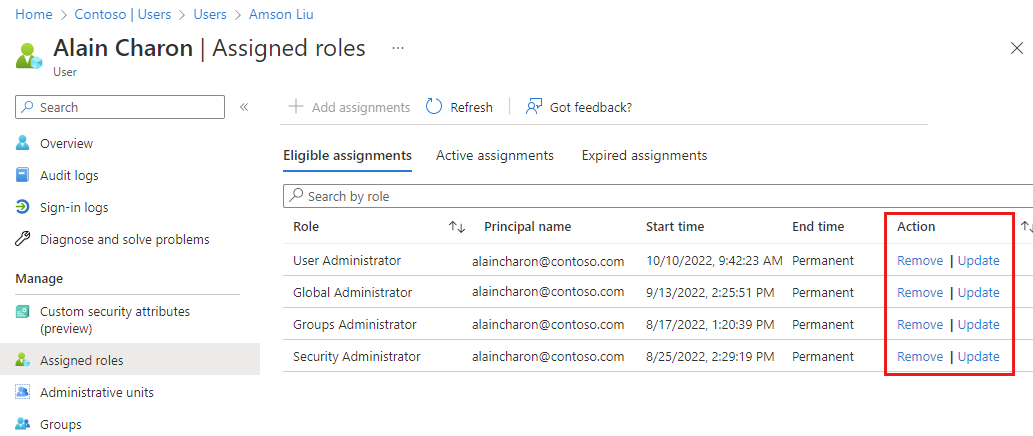La possibilité de gérer des ressources est octroyée en attribuant des rôles qui fournissent les autorisations requises. Les rôles peuvent être attribués à des utilisateurs individuels ou des groupes. Pour vous aligner sur les principes de la Confiance Zéro, utilisez des stratégies Just-In-Time et Just-Enough-Access lors de l’attribution de rôles.
Attribuer des rôles d’utilisateur avec Microsoft Entra ID
Prérequis
Avant d’attribuer des rôles aux utilisateurs, consultez les articles Microsoft Learn suivants :
Attribuer des rôles
Le processus d’attribution de rôle se compose de deux étapes principales. Tout d’abord, vous sélectionnez le rôle à attribuer. Ensuite, vous ajustez les paramètres et la durée du rôle. Les rôles éligibles sont attribués à un utilisateur, mais doivent être élevés Juste-à-temps par l’utilisateur via Privileged Identity Management (PIM). Pour plus d’informations sur l’utilisation de PIM, consultez Privileged Identity Management.
Connectez-vous au centre d’administration Microsoft Entra en tant qu’administrateur de rôle privilégié.
Accédez à Identité>Utilisateurs>Tous les utilisateurs.
Recherchez et sélectionnez l’utilisateur qui obtient l’attribution de rôle.
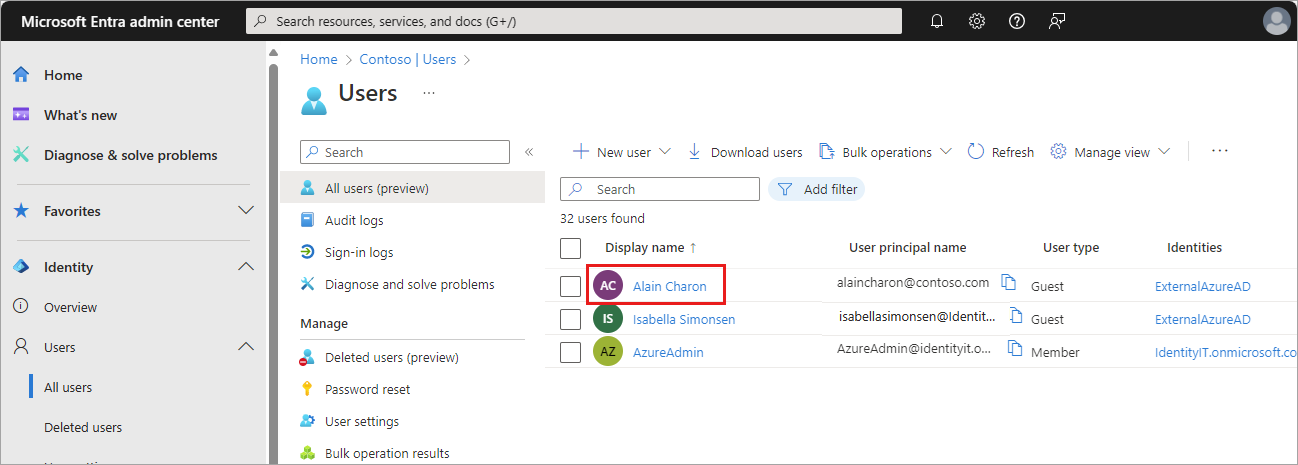
Sélectionnez Rôles attribués dans le menu latéral, puis Ajouter des affectations.
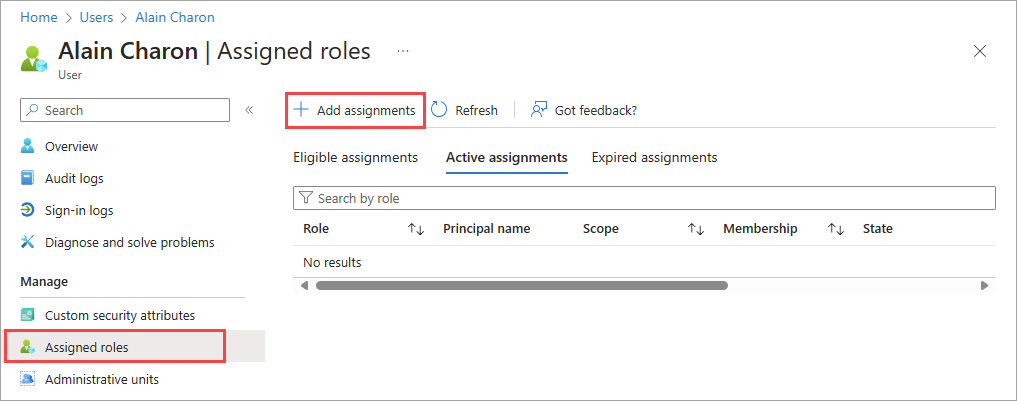
Sélectionnez un rôle à attribuer dans la liste déroulante et sélectionnez le bouton Suivant.
Sélectionner un type d'attribution
Vous pouvez attribuer des rôles comme éligibles ou actifs.
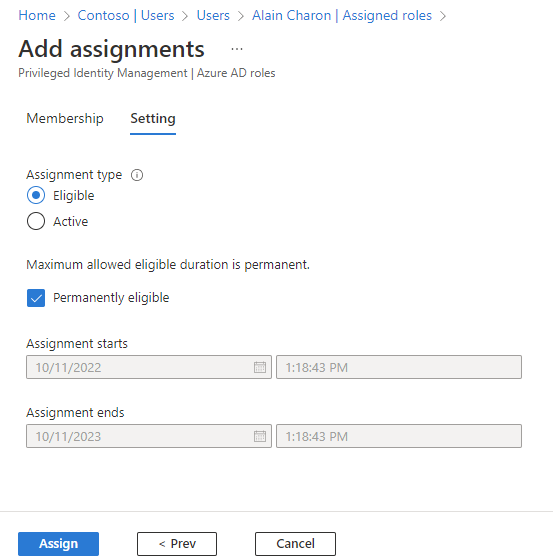
Laissez l’option Éligible de façon permanente sélectionnée si le rôle doit toujours être disponible pour être élevé pour l’utilisateur.
Si vous décochez cette option, vous pouvez spécifier une plage de dates pour l’éligibilité au rôle.
Sélectionnez le bouton Attribuer.
Les rôles attribués apparaissent dans la section associée pour l’utilisateur, donc les rôles éligibles et actifs sont listés séparément.
Mettre à jour les rôles
Vous pouvez modifier les paramètres d’une attribution de rôle, par exemple pour remplacer un rôle actif par un rôle éligible.
Accédez à Identité>Utilisateurs>Tous les utilisateurs.
Recherchez et sélectionnez l’utilisateur qui voit son rôle être mis à jour.
Sélectionnez Rôles attribués dans le menu latéral, puis sélectionnez Affectations éligibles ou Affectations actives.
Sélectionnez le lien Mettre à jour pour le rôle qui doit être modifié.
Modifiez les paramètres en fonction des besoins et sélectionnez le bouton Enregistrer.
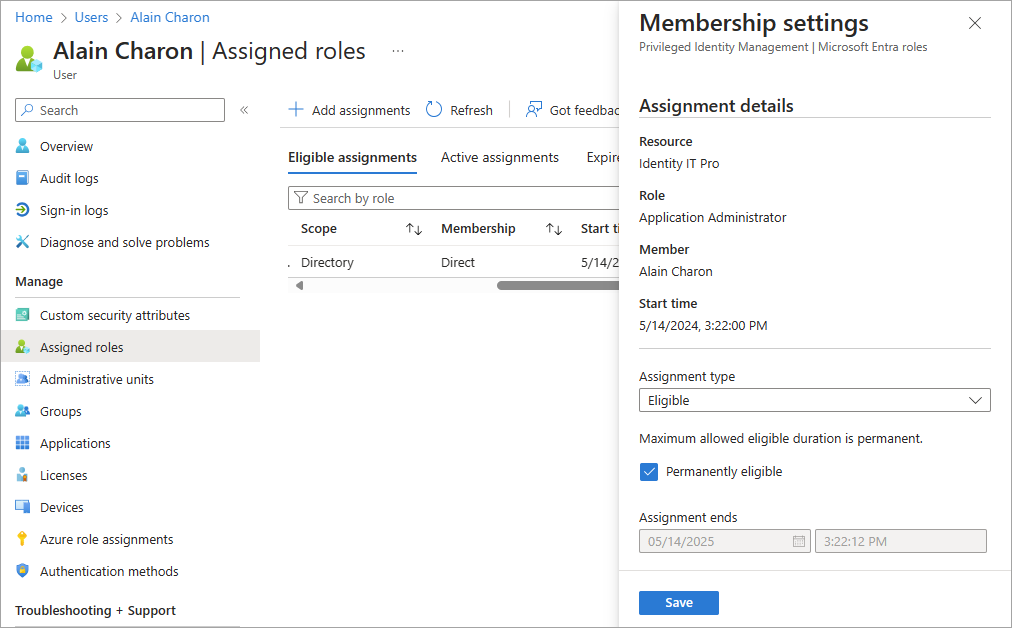
Supprimer des rôles
Vous pouvez supprimer des attributions de rôles dans la page Rôles d’administration pour un utilisateur sélectionné.
Accédez à Identité>Utilisateurs>Tous les utilisateurs.
Recherchez et sélectionnez l’utilisateur qui voit son attribution de rôle être supprimé.
Accédez à la page Rôles attribués et sélectionnez le lien Supprimer pour le rôle qui doit être supprimé. Confirmez le changement dans le message contextuel.